Een actieve DNS-naam migreren naar Azure-app Service
In dit artikel leest u hoe u een actieve DNS-naam migreert naar Azure-app Service zonder uitvaltijd.
Wanneer u een livesite en de DNS-domeinnaam naar App Service migreert, biedt die DNS-naam al liveverkeer. U kunt downtime in DNS-omzetting tijdens de migratie voorkomen door de actieve DNS-naam te binden aan uw App Service-app.
Als u zich geen zorgen maakt over downtime in DNS-omzetting, raadpleegt u Een bestaande aangepaste DNS-naam toewijzen aan Azure-app Service.
Vereisten
Als u de stappen wilt uitvoeren, moet u ervoor zorgen dat uw App Service-app zich niet in de gratis laag bevindt.
1. Een domeinverificatie-id ophalen
Wanneer u een aangepast domein vooraf verbindt, voert u beide van de volgende handelingen uit voordat u wijzigingen aanbrengt in uw bestaande DNS-records:
- Controleer het eigendom van het domein door een domeinverificatie-id toe te voegen bij uw domeinprovider.
- Schakel de domeinnaam in uw App Service-app in.
Wanneer u uw aangepaste DNS-naam van de oude site naar de App Service-app migreert, is er geen downtime in DNS-omzetting.
Open in Azure Portal de beheerpagina van de App Service-app.
Selecteer Aangepaste domeinen in het linkerdeelvenster van de app-pagina.
Kopieer de id in het vak Verificatie-id van aangepast domein op de pagina Aangepaste domeinen voor de volgende stappen.

2. De DNS-records maken
Meld u aan bij de website van uw domeinprovider.
U kunt Azure DNS gebruiken om DNS-records voor uw domein te beheren en een aangepaste DNS-naam te configureren voor Azure-app Service. Zie Zelfstudie: Uw domein in Azure DNS hosten voor meer informatie.
Ga naar de pagina voor het beheren van DNS-records.
Elke domeinprovider heeft zijn eigen interface voor het beheren van DNS-records. Raadpleeg daarom de documentatie van de provider. Doorgaans heeft het sitegedeelte waar u moet zijn, een naam als Domain Name, DNS of Name Server Management.
Vaak kunt u de pagina met DNS-records vinden door uw accountgegevens te bekijken en te zoeken naar een link als My domains (of iets vergelijkbaars). Ga naar de betreffende pagina en kijk of u daar een link ziet zoals Zone file, DNS Records of Advanced configuration.
In de schermafbeelding hieronder wordt een voorbeeld van een pagina met DNS-records weergegeven:
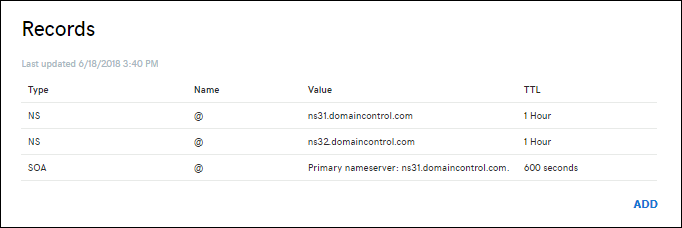
Selecteer Toevoegen of de juiste widget om een record te maken.
Notitie
Bij bepaalde providers, zoals GoDaddy, worden wijzigingen in DNS-records pas van kracht wanneer u op een afzonderlijke link Save Changes klikt.
Voeg een TXT-record toe voor domeinverificatie. De hostnaam voor de TXT-record is afhankelijk van het type DNS-record dat u wilt toewijzen. Zie de volgende tabel (@ vertegenwoordigt meestal het hoofddomein):
| Voorbeeld van DNS-record | TXT-host | TXT-waarde |
|---|---|---|
| @ (hoofdmap) | asuid | Domeinverificatie-id weergegeven op de pagina Aangepaste domeinenbeheer . |
| www (sub) | asuid.www | Domeinverificatie-id weergegeven op de pagina Aangepaste domeinenbeheer . |
| * (jokerteken) | asuid | Domeinverificatie-id weergegeven op de pagina Aangepaste domeinenbeheer . |
Notitie
Jokertekenrecords * valideren geen subdomeinen met een bestaande CNAME-record. Mogelijk moet u expliciet een TXT-record maken voor elk subdomein.
3. Het domein voor uw app inschakelen
Selecteer Op de pagina Aangepaste domeinen de optie Aangepast domein toevoegen.
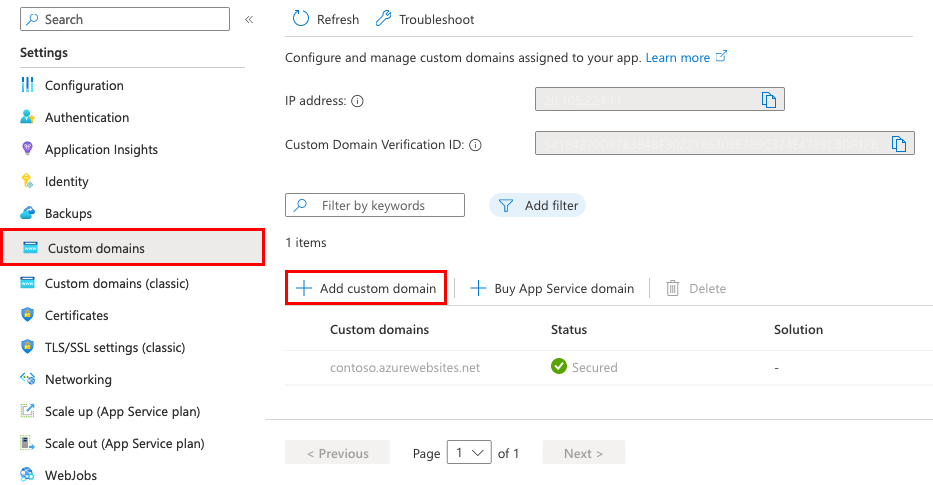
Selecteer voor domeinprovider alle andere domeinservices om een domein van derden te configureren.
Voor TLS/SSL-certificaat selecteert u Later certificaat toevoegen. U kunt een door App Service beheerd certificaat toevoegen nadat u de domeinmigratie hebt voltooid.
Selecteer het gewenste bindingstype voor TLS/SSL.
Instelling Beschrijving Aangepast domein De domeinnaam waaraan u de TLS/SSL-binding wilt toevoegen. Vingerafdruk van het persoonlijke certificaat Het certificaat dat moet worden gebonden. TLS/SSL-type - SNI SSL: Er kunnen meerdere SNI SSL-bindingen worden toegevoegd. Met deze optie kunnen meerdere TLS/SSL-certificaten verschillende domeinen beveiligen op hetzelfde IP-adres. De meeste moderne browsers (waaronder Internet Explorer, Chrome, Firefox en Opera) ondersteunen SNI (Zie Servernaamindicatie) voor meer informatie.
- IP SSL: er kan slechts één IP SSL-binding worden toegevoegd. Met deze optie kan slechts één TLS/SSL-certificaat een specifiek openbaar IP-adres beveiligen. Nadat u de binding hebt geconfigureerd, volgt u de stappen in Records opnieuw toewijzen voor SSL op basis van IP.
IP SSL wordt alleen ondersteund in Standard of hoger.Typ de volledig gekwalificeerde domeinnaam die u wilt migreren, die overeenkomt met de TXT-record die u hebt gemaakt, zoals
contoso.com,www.contoso.comof*.contoso.com.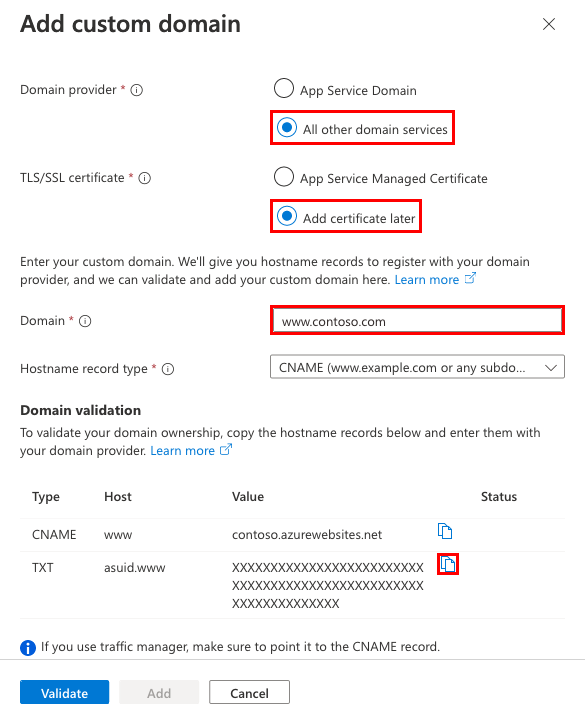
Selecteer Valideren. Hoewel in het dialoogvenster twee records worden weergegeven die nodig zijn om het aangepaste domein functioneel te maken voor uw app, wordt de validatie doorgegeven met alleen de domeinverificatie-id (de TXT-record).
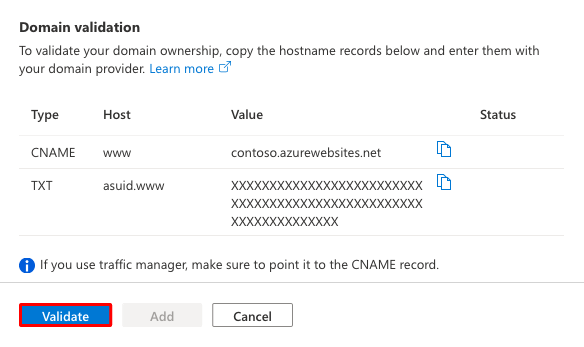
Als in de sectie Domeinvalidatie groene vinkjes worden weergegeven, hebt u de domeinverificatie-id correct geconfigureerd. Selecteer Toevoegen. Als er een rode X wordt weergegeven, herstelt u eventuele fouten op de website van uw domeinprovider.

Als het goed is, ziet u dat het aangepaste domein is toegevoegd aan de lijst. Mogelijk ziet u ook een rode X met geen binding.
Omdat u later Certificaat toevoegen hebt geselecteerd, ziet u een rode X zonder binding. Het blijft totdat u een privécertificaat voor het domein toevoegt en de binding configureert.

Notitie
Tenzij u een certificaatbinding voor uw aangepaste domein configureert, ontvangt elke HTTPS-aanvraag van een browser naar het domein een foutmelding of waarschuwing, afhankelijk van de browser.
4. Wijs de actieve DNS-naam opnieuw toe
Het enige wat u nog moet doen, is het opnieuw toewijzen van uw actieve DNS-record om naar App Service te verwijzen. Op dit moment verwijst het nog steeds naar uw oude site.
(Alleen A-record) U hebt het externe IP-adres van de App Service-app nodig. Op de pagina Aangepaste domeinen kopieert u het IP-adres van de app.

Selecteer op de pagina DNS-records van uw domeinprovider de DNS-record die u opnieuw wilt toewijzen.
Wijs de A- of CNAME-record opnieuw toe, zoals de voorbeelden in de volgende tabel:
Voorbeeld van FQDN Recordtype Host Weergegeven als contoso.com (hoofdmap) A @IP-adres uit Het IP-adres van de app kopiëren www.contoso.com (sub) CNAME www<app-name.azurewebsites.net> *.contoso.com (jokerteken) CNAME * <app-name.azurewebsites.net> Sla uw instellingen op.
DNS-query's moeten beginnen met het omzetten naar uw App Service-app direct nadat de DNS-doorgifte is uitgevoerd.
Veelgestelde vragen
- Kan ik een door App Service beheerd certificaat toevoegen bij het migreren van een livedomein?
- Hoe kan ik een domein migreren vanuit een andere app?
Kan ik een door App Service beheerd certificaat toevoegen bij het migreren van een livedomein?
U kunt een door App Service beheerd certificaat toevoegen aan een gemigreerd livedomein, maar pas nadat u de actieve DNS-naam opnieuw hebt toewijzen. Zie Een gratis beheerd certificaat maken om het beheerde App Service-certificaat toe te voegen.
Hoe kan ik een domein migreren vanuit een andere app?
U kunt een actief aangepast domein migreren in Azure, tussen abonnementen of binnen hetzelfde abonnement. Voor een dergelijke migratie zonder uitvaltijd is echter vereist dat de bron-app en de doel-app op een bepaald moment hetzelfde aangepaste domein worden toegewezen. Daarom moet u ervoor zorgen dat de twee apps niet worden geïmplementeerd in dezelfde implementatie-eenheid (intern bekend als een webruimte). Een domeinnaam kan worden toegewezen aan slechts één app in elke implementatie-eenheid.
U vindt de implementatie-eenheid voor uw app door de domeinnaam van de FTP/S-URL <deployment-unit>.ftp.azurewebsites.windows.nette bekijken. Controleer en controleer of de implementatie-eenheid verschilt tussen de bron-app en de doel-app. De implementatie-eenheid van een app wordt bepaald door het App Service-plan waarin deze zich bevindt. Deze wordt willekeurig door Azure geselecteerd wanneer u het plan maakt en kan niet worden gewijzigd. Wanneer u twee apps maakt in dezelfde resourcegroep en dezelfde regio, plaatst Azure deze in dezelfde implementatie-eenheid. Er is echter geen manier om ervoor te zorgen dat het tegenovergestelde waar is. Met andere woorden, de enige manier om een plan in een andere implementatie-eenheid te maken, is door een plan te blijven maken in een nieuwe resourcegroep of regio totdat u een andere implementatie-eenheid krijgt.
Volgende stappen
Meer informatie over het binden van een aangepast TLS/SSL-certificaat aan App Service.